Steam มี แคตตาล็อกที่น่าประทับใจของ 50,000+ วิดีโอเกม ที่เหลือเชื่อ ซึ่งครอบคลุมทุกแนวเพลงที่จะจินตนาการได้ แต่มันยังมีชื่อเกมมากมายที่มีรูปแบบการเล่นที่แย่มากหรือเนื้อหาที่น่าอับอายที่คุณไม่ต้องการให้เพื่อนหรือครอบครัวเห็นว่าคุณเล่นอยู่
โชคดีที่ Steam มีตัวเลือกและการควบคุมความเป็นส่วนตัวจำนวนหนึ่งที่คุณทำได้ พร้อมใช้เพื่อซ่อนเกมบางเกมบน Steam หรือกิจกรรมการเล่นเกมของคุณจากผู้อื่น ไม่สมบูรณ์แบบ แต่คุณควรพบว่าเพียงพอในสถานการณ์ส่วนใหญ่

ซ่อนเกมในคลัง Steam
หากคุณต้องการเก็บ Steam ซื้อแบบส่วนตัวจากบุคคลอื่นที่มีสิทธิ์เข้าถึงพีซีหรือ Mac ของคุณ คุณสามารถเลือกซ่อนจากไลบรารีของคุณได้อย่างรวดเร็ว อย่างไรก็ตาม การดำเนินการดังกล่าวจะไม่ถอนการติดตั้งเกม ขัดขวางความสามารถในการเล่นเกม หรือซ่อนเกมจากผู้เล่นในรายชื่อเพื่อนบน Steam
1. เปิดแอป Steamและสลับไปที่แท็บ คลัง
2. ค้นหาและคลิกขวาที่วิดีโอเกมที่คุณต้องการซ่อน
3. ชี้ไปที่จัดการและเลือกซ่อนเกมนี้
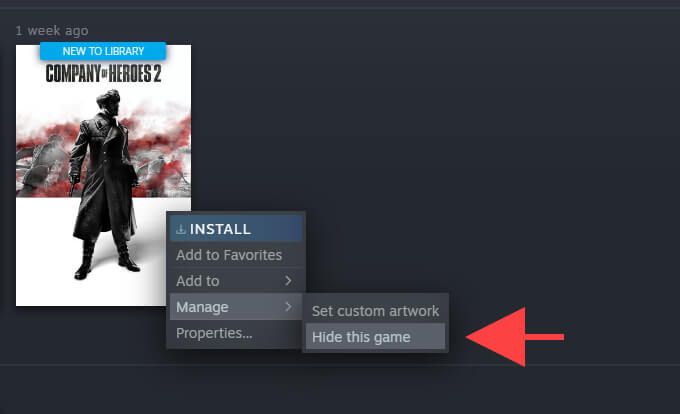
Steam จะไม่แสดงเกมภายในห้องสมุดของคุณอีกต่อไป สมมติว่าคุณต้องการเล่น เปิดเมนู ดูแล้วเลือก เกมที่ซ่อนอยู่จากนั้น คลิกขวาที่ชื่อและเลือก เล่น
คุณยังสามารถเลิกซ่อนเกมได้ทุกเมื่อที่ต้องการ เพียงคลิกขวาภายในรายการเกมที่ซ่อนอยู่และเลือก จัดการ>เลิกซ่อนเกมนี้
ซ่อนสถานะ Steam ในเกม
ถ้าคุณต้องการหยุดผู้เล่นในรายชื่อเพื่อน Steam ของคุณจากการมองว่าคุณเป็น "ในเกม" ในขณะที่เล่นวิดีโอเกมบางเกม วิธีที่ดีที่สุดในการทำเช่นนั้นคือการตั้งค่าสถานะโปรไฟล์ของคุณเป็น "ล่องหน" นั่นจะทำให้คุณ ปรากฏเป็น "ออฟไลน์" ใน Steam แต่คุณยังสามารถแชทได้
อย่างไรก็ตาม ผู้เล่นจะยังคงเห็นความสำเร็จและเวลาเล่นของคุณที่เกี่ยวข้องกับเกม หากพวกเขาตัดสินใจที่จะเยี่ยมชมโปรไฟล์ Steam ของคุณ คุณสามารถป้องกันได้โดยปรับเปลี่ยนการตั้งค่าความเป็นส่วนตัว (ดูรายละเอียดเพิ่มเติมด้านล่าง)
1. เปิดช่อง เพื่อนและแชทจากมุมล่างขวาของแอป Steam
2. เลือกไอคอนรูปลูกศรถัดจากอวาตาร์ Steam ของคุณ
3. เลือก ซ่อนตัว
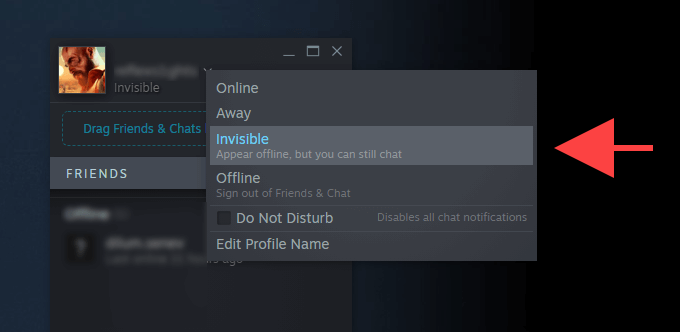
หมายเหตุ:การเลือก ออฟไลน์จะซ่อนสถานะในเกมของคุณด้วย แต่คุณจะไม่สามารถสนทนากับผู้เล่นอื่นได้
เมื่อคุณเล่นเสร็จแล้ว อย่าลังเลที่จะเปลี่ยนสถานะ Steam เป็น "ออนไลน์" เพียงตรวจสอบให้แน่ใจว่าได้ออกจากเกมโดยสมบูรณ์ก่อนที่จะดำเนินการดังกล่าว
ซ่อนสถานะจากการเลือกเพื่อน
การบล็อกการสื่อสารทั้งหมดกับผู้เล่นในรายชื่อเพื่อนของคุณจะป้องกันไม่ให้ Steam ถ่ายทอดกิจกรรมการเล่นเกมของคุณ แก่พวกเขาแบบเรียลไทม์ เหมาะอย่างยิ่งสำหรับกรณีที่คุณต้องการซ่อนเกมจากเพื่อนเพียงไม่กี่คนเท่านั้น
อย่างไรก็ตาม สถานะในเกมของคุณจะยังคงปรากฏอยู่ในช่องเพื่อนและแชทของผู้เล่นที่ถูกบล็อก หากพวกเขาตัดสินใจที่จะออกและรีสตาร์ท Steam
1. เปิดบานหน้าต่างเพื่อนและแชท
2. เลือกไอคอนรูปลูกศรข้างชื่อโปรไฟล์ของผู้เล่น
3. ชี้ไปที่ จัดการและเลือก บล็อกการสื่อสารทั้งหมด
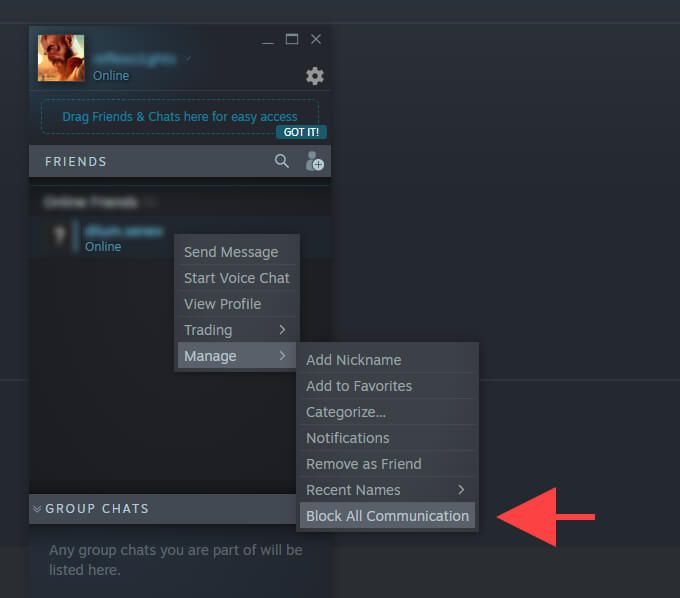
เมื่อคุณเล่นเสร็จแล้ว ให้เลือกรูปลูกศร ไอคอนถัดจากชื่อโปรไฟล์ของผู้เล่นที่ถูกบล็อกอีกครั้งแล้วเลือก จัดการ>เลิกบล็อกการสื่อสารทั้งหมด
ตั้งค่ารายละเอียดเกม Steam เป็นส่วนตัว
การตั้งค่าสถานะโปรไฟล์ของคุณเป็น "ล่องหน" จะไม่บล็อกรายชื่อเกม ความสำเร็จ หรือเวลาเล่นจากผู้เล่นในรายชื่อเพื่อนของคุณ หากคุณต้องการความเป็นส่วนตัวอย่างแท้จริง คุณสามารถซ่อนรายละเอียดเกมทั้งหมดบน Steam ได้โดยแก้ไขการตั้งค่าความเป็นส่วนตัวในโปรไฟล์ Steam ของคุณ ซึ่งจะหยุด Steam ไม่ให้แสดงคุณเป็น “ในเกม” แก่ผู้เล่นอื่นในขณะที่เล่นวิดีโอเกมใดๆ ในห้องสมุดของคุณ
1. เลือกอวาตาร์โปรไฟล์ Steam ของคุณจากด้านบนขวาของแอปหรือเว็บไซต์ Steam แล้วเลือกตัวเลือก ดูโปรไฟล์ของฉัน
2. เลือก แก้ไขโปรไฟล์และสลับไปที่แท็บด้านข้าง การตั้งค่าความเป็นส่วนตัว
3. ในส่วน โปรไฟล์ของฉันให้ตั้งค่า รายละเอียดเกมเป็น ส่วนตัว
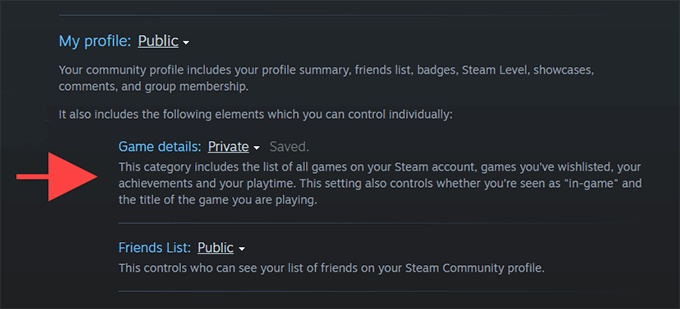
หรือ คุณสามารถเก็บ รายละเอียดเกมการตั้งค่าไว้ที่ เพื่อนเท่านั้น(ซึ่งเป็นการตั้งค่าเริ่มต้น) และทำเครื่องหมายที่ช่องถัดจาก ทำให้เวลาเล่นทั้งหมดของฉันเป็นส่วนตัวเสมอ แม้ว่าผู้ใช้จะสามารถทำได้ ดูรายละเอียดเกมของฉันเพื่อบล็อกเวลาเล่นเกมทั้งหมดของคุณเท่านั้น
Steam ควรบันทึกการเปลี่ยนแปลงของคุณโดยอัตโนมัติ ทำการแก้ไขเพิ่มเติมในการตั้งค่าความเป็นส่วนตัวหากคุณต้องการและออกจากหน้าจอ แก้ไขโปรไฟล์
ลบเกม Steam อย่างถาวร
สมมติว่าคุณไม่ต้องการ เพื่อทำให้รายละเอียดเกม Steam ของคุณเป็นแบบส่วนตัว แต่ถ้าคุณยังคงต้องการซ่อนเกมจากโปรไฟล์ Steam ออนไลน์ของคุณ คุณสามารถใช้ขั้นตอนที่รุนแรงในการลบเกมออกจากบัญชีของคุณโดยสมบูรณ์ อย่างไรก็ตาม วิธีเดียวที่จะเล่นได้อีกครั้งคือการซื้อซ้ำ
การนำเกมออกอย่างถาวรจะไม่ซ่อนความสำเร็จหรือเวลาเล่นที่เกี่ยวข้องกับเกมบนโปรไฟล์ Steam ของคุณ
1. เปิดเมนู ความช่วยเหลือและเลือก การสนับสนุน Steam
2. เลือกวิดีโอเกมจากรายการเล่นล่าสุดหากไม่เห็น ให้พิมพ์ชื่อในช่องค้นหาที่ด้านล่างของหน้าจอเพื่อเรียกขึ้นมา
3. เลือก ฉันต้องการลบเกมนี้ออกจากบัญชีของฉันอย่างถาวรและทำตามคำแนะนำที่เหลือทั้งหมดเพื่อลบออกจากบัญชี Steam ของคุณ
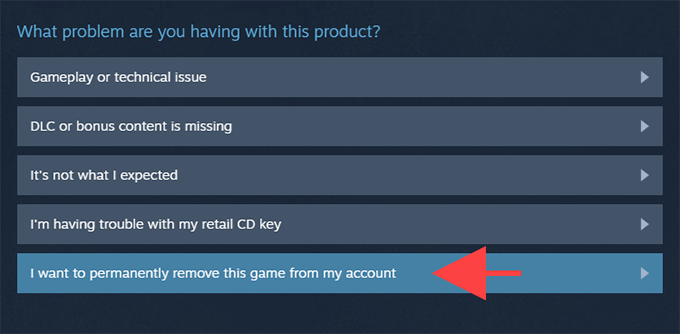
หากคุณเคย เล่นเกมเพียงไม่ถึงสองชั่วโมงและไม่เกินสองสัปดาห์นับจากวันที่ซื้อ ให้ลอง ขอเงินคืนจาก Steam แทน
Privacy Conscious Gamer
ความเป็นส่วนตัวของคุณมีความสำคัญ และ Steam อาจดีกว่ามากด้วยตัวเลือกที่ละเอียดยิ่งขึ้นเพื่อกำหนดสิ่งที่ผู้อื่นสามารถมองเห็นและมองไม่เห็น ตัวอย่างเช่น การสามารถซ่อนความสำเร็จและเวลาในการเล่นสำหรับแต่ละเกมได้ แทนที่จะซ่อนทุกอย่างจะเป็นเรื่องที่ยอดเยี่ยมมาก แต่จนกว่า Valve จะตัดสินใจปรับปรุงแพลตฟอร์ม วิธีการข้างต้นจะช่วยคุณได้มาก